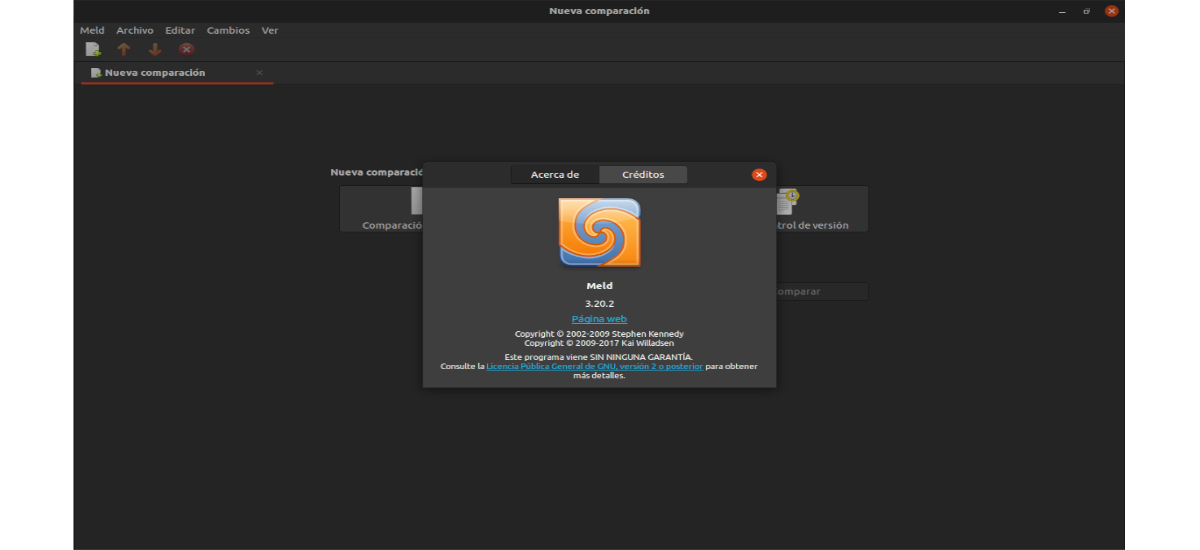
Trong phần tiếp theo, chúng ta sẽ xem xét về Meld. Đây là một công cụ phân biệt trực quan nhằm vào các nhà phát triển. Nó sẽ giúp chúng tôi so sánh các tệp, thư mục và dự án do phiên bản kiểm soát. Nó cung cấp sự so sánh hai và ba chiều giữa các tệp và thư mục, ngoài ra nó còn tương thích với nhiều hệ thống điều khiển phiên bản phổ biến.
Meld hữu ích khi xem xét các thay đổi mã và hiểu các bản vá lỗi từ môi trường đồ họa. Nó thậm chí có thể giúp chúng tôi tìm ra những gì đang xảy ra trong sự hợp nhất mà chúng tôi tránh. Nếu bạn muốn mua hai tệp giống nhau, để kiểm tra sự khác biệt, người dùng từ thiết bị đầu cuối luôn có thể sử dụng khác biệt trong Gnu / Linux. Vấn đề là không phải ai cũng cảm thấy thoải mái khi so sánh các tệp trong thiết bị đầu cuối. Ngoài ra, đầu ra của lệnh khác nó có thể gây nhầm lẫn cho một số người.
Ngày nay, hầu hết các trình soạn thảo mã nguồn mở hiện đại đều cung cấp chức năng này để so sánh các tệp. Nhưng nếu bạn chỉ muốn một giao diện đơn giảnKhông gặp rắc rối khi cài đặt các plugin bổ sung để so sánh các tệp, Meld cung cấp cho người dùng điều đó.
Đặc điểm chung của Meld
Công cụ Meld cung cấp các tính năng chung sau:
- Làm một so sánh sự khác biệt hai chiều và ba chiều.
- Chương trình cung cấp cho chúng tôi khả năng chỉnh sửa tệp và so sánh sự khác biệt được cập nhật ngay lập tức.
- Với Meld, chúng tôi có thể so sánh hai tệp trong một xem cạnh nhau. So sánh đồ họa song song này có thể hữu ích cho các nhà phát triển trong việc hiểu các bản vá mã.
- Công cụ này cũng hỗ trợ các hệ thống kiểm soát phiên bản như Git, Mercurial, Subversion, v.v..
- Sẽ cung cấp cho chúng tôi khả năng điều hướng giữa sự khác biệt và xung đột.
- Chúng tôi sẽ có khả năng tự động hợp nhất hai tệp bằng cách sử dụng một tổ tiên chung.
- Ngoài ra chúng tôi có thể xem và kết hợp các sửa đổi độc lập của cùng một tệp.
- Chúng ta có thể trực quan hóa sự khác biệt toàn cầu và cục bộ với các phần chèn, thay đổi và xung đột được đánh dấu phù hợp.
- Chúng tôi cũng sẽ có khả năng sử dụng lọc văn bản regex để bỏ qua những khác biệt nhất định.
- Chương trình sẽ cung cấp cho chúng tôi khả năng loại trừ một số tệp trong so sánh thư mục.
- Công cụ này sẽ cho phép chúng tôi so sánh hai hoặc ba thư mục cho các tệp mới được thêm vào, bị thiếu và bị thay đổi. Meld cũng có khả năng so sánh các thư mục và hiển thị các tệp nào khác nhau.
- Bao gồm hỗ trợ nhiều ngôn ngữ.
- Meld là có sẵn trong nhiều ngôn ngữ. Bạn có thể kiểm tra xem ngôn ngữ mà người dùng quan tâm có tương thích trên trang của thống kê dịch thuật bởi Meld.
- Chương trình này được phát hành theo giấy phép mã nguồn mở GPL v2.
- Người sử dụng chúng ta có thể tìm thấy mã nguồn của Meld trong Kho lưu trữ GNOME GitLab.
- Chúng tôi sẽ tìm thấy chương trình này có sẵn cho Gnu / Linux và Windows.
Đây chỉ là một số tính năng của chương trình. Họ có thể tham khảo chi tiết tất cả chúng từ trang web dự án.
Cài đặt Meld trên Ubuntu
Meld là một ứng dụng phổ biến, vì vậy chúng tôi sẽ có thể tìm thấy nó có sẵn trong kho lưu trữ chính thức của hầu hết các bản phân phối Gnu / Linux. Nếu chúng tôi mở tùy chọn phần mềm Ubuntu và trong đó chúng tôi tìm kiếm "Meld”, Ở đó chúng tôi sẽ tìm thấy nó có sẵn để cài đặt.
Nếu bạn thích sử dụng thiết bị đầu cuối để cài đặt ứng dụng, bạn có thể sử dụng trình quản lý gói dòng lệnh để cài đặt Meld. Trong Ubuntu, nó có sẵn từ kho lưu trữ Universe và có thể được cài đặt bằng cách sử dụng apt. Bạn chỉ cần mở một thiết bị đầu cuối (Ctrl + Alt + T) và chạy lệnh:
sudo apt install meld
Sau khi cài đặt, chúng tôi có thể tìm trình khởi chạy chương trình trong nhóm của chúng tôi để bắt đầu làm việc:
Gỡ cài đặt
đến xóa chương trình này khỏi nhóm của chúng tôi, chúng tôi sẽ chỉ phải mở một thiết bị đầu cuối (Ctrl + Alt + T) và thực thi các tập lệnh sau:
sudo apt remove meld; sudo apt autoremove
Người dùng có thể tìm thấy thêm thông tin về việc sử dụng chương trình này trong wiki đăng trên Gnome.org. Ngoài ra chúng tôi cũng có thể tham khảo ý kiến trang web dự án Para obtener más información.
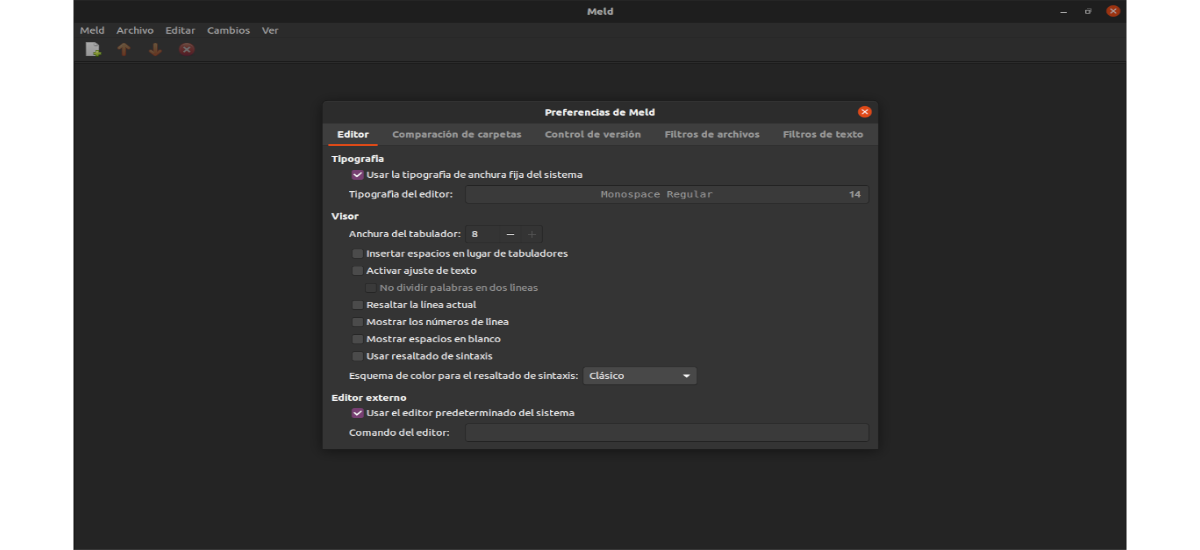
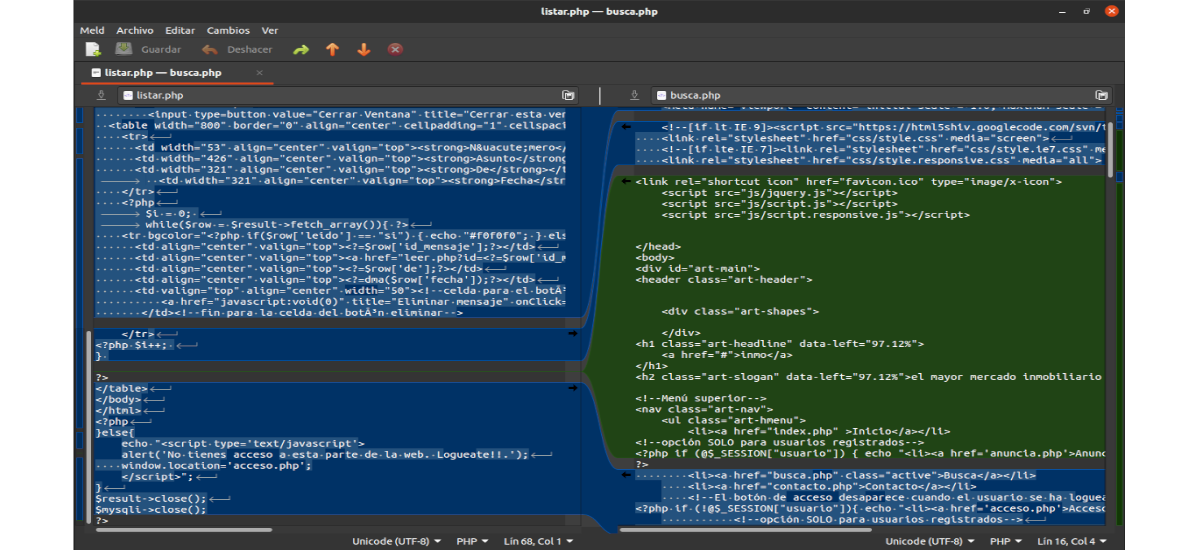
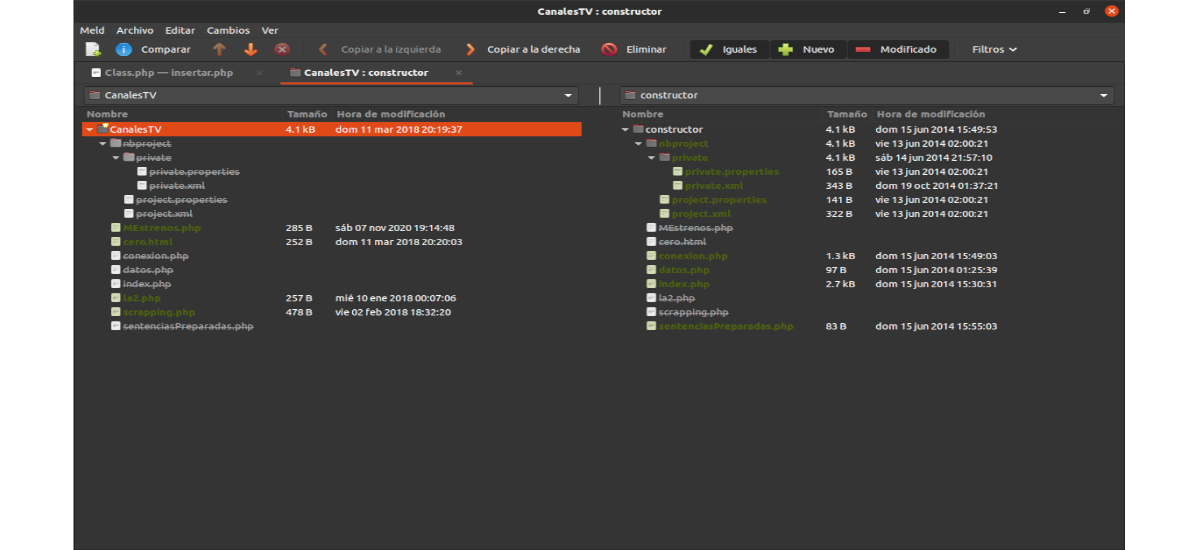
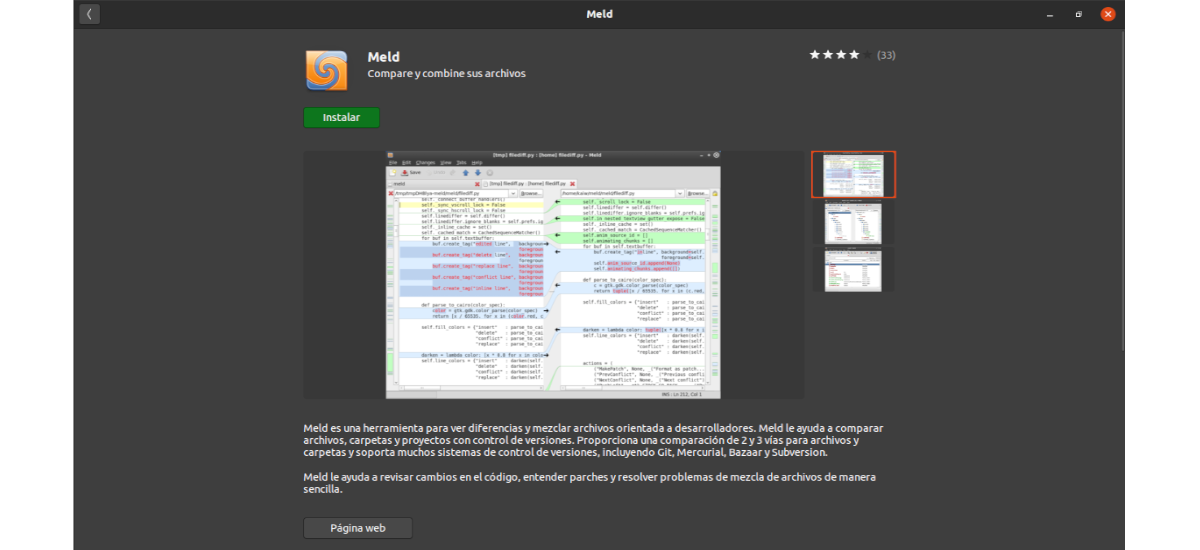



Vì bạn chỉ giới hạn bản thân trong việc dịch bài báo với Google dịch, bạn không hiểu một điều chết tiệt. Đây cũng là cách tôi xây dựng một trang web Linux. Thực sự rất đau. Ít nhất, như mọi khi, bạn thậm chí không trích dẫn nguồn. Bạn có thể bận tâm để nghiên cứu kỹ bài báo và viết lại nó bằng tiếng Tây Ban Nha thực sự.